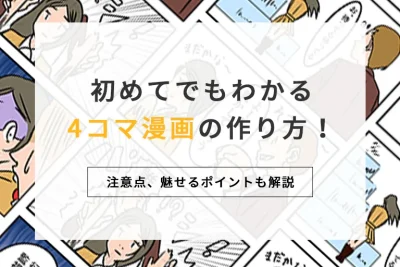作ってみよう! 初めてのマンガ動画!~ペイント編~

近年、カメラや動画ソフトなどの制作面の進化、さらにyoutubeやインスタなどのSNS、いわゆる配信面の普及もあり、誰でも簡単に動画を作れるように様々なツールができてきました。
今やスマホ一台があれば、撮影から編集さらに、配信までできてしまう時代になってきましたが、ではマンガ動画はいかがでしょうか?
マンガ動画を作るのには、当然”絵”が必要になります。ただし言い換えれば、絵さえ描ければ、あるいはもう絵が用意されていれば、あとは編集ソフトの力を使って、誰でも簡単に作れると言えます。
作ってみたいけど、どう描けばいいのか、どの編集ソフトがいいのか分からない。そういう方に向けて、今回は一緒にマンガ動画を作っていきましょう。
1:絵コンテを描いてみよう
まずマンガ動画はその名の通り、”動画”ですので、動画の設計図が必要になります。
実際に他人と作業を分担する場合や、仕事として、マンガ動画を作る場合は認識を共有させるために、詳細な絵コンテが必要な場合もありますが、まずは趣味で描く場合は、アナログで紙に描いたり、簡単な絵コンテで大丈夫ですので、頭の中にある動画のイメージと流れを確認しましょう。
絵コンテを描く際、考えないといけない重要な点は以下が挙げられます。
①動画の長さ
動画の長さは、制作時間に直結しますので、大雑把に、どのくらいの長さの動画を作りたいかを確認します。
どうしても長さが分からない場合は、スマホなどで、セリフを読み上げたものを録音して、どのくらいの長さになるか測ってみるのもいいと思います。
②動かしたいポイント
キャラクターや背景のどこを動かしたいのかによって、制作時間や、絵の描き方も変わってきますので、事前にどこまで動かしたいかの、想定をしておきましょう。
③セリフの確認
もし音声を入れたい場合は、動画の長さに関わりますので、音声は動画制作と同時に、あるいは先行して作った方がいいので、絵コンテの時点でセリフを確定した方がいいと言えます。

絵コンテが完成すれば、次は動画用の絵を描いていきます。
2:絵を描いてみよう
まずは”マンガ”動画なので、絵が必要になります。
基本的にマンガ動画を作ることを、想定して絵を描く場合はアナログではなく、デジタルで描くことをお勧めします。
アニメのようにアナログで描いても、マンガ動画は作れなくはないですが、いずれにせよデジタルデータに変換する必要があるため、最初からデジタルデータで絵を描く方が、簡単でスムーズですし、修正したい場合も、素早く対応できます。
3:ペイントツールを選ぶ
ペイントツールに関しては、有料のものと無料のものがあります。さらに、パソコンやタブレット・スマホのどれで描くかによっても少し違いがありますが、最初はフリーソフトを使ったり、またはほとんどのペイントツールが無料期間を設けていたりしますので“自分にとって使いやすいソフト”を選ぶのがいいかと思います。
そのほか、日本でよく使われているペイントツールはコチラ↓
- PhotoshopCC
- CLIP STUDIO PAINT
- ペイントツール SAI
- Paintstorm Studio
- FireAlpaca*
- Pixiv Sketch*
- MediBangPaint Pro*
- GIMP2*
*=フリーソフト
4:動画編集ソフトを選ぶ
現在、youtubeなどSNSで、動画を共有することが普及してきたことにより、多くの動画編集ソフトがリリースされてきました。
動画を初めて作る方などにとっては、どの編集ソフトを選べばいいか迷うところですが、一番安心、また他のペイントツールなどと互換性を考えると、Adobeの、premiere pro と After effectというソフトを選べば安心かと思います。
実写の映像の場合であっても、この両方、あるいは片方のソフトを使って動画を作っている個人や、制作会社は多いのではないでしょうか。
premiere pro と After effectの違い
premiere pro と After effect、二つの編集ソフトをご紹介しましたが、もう少し詳しく紹介すると、どちらも動画編集ソフトではありますが、この二つのソフトには違いがあります。
プロの動画エディターはこの二つを組み合わせて、使うケースが多く、その用途は
After effect=素材制作
premiere pro=各素材をつなぎ合わせた、映像制作
簡単に言うと、各カットのテロップや、特殊効果をAfter effectで制作し、その制作した各カットをつなぎ合わせて、色調や音を調整して、一つの動画にするのがpremiere proというように分けて使うことが多いようです。
それぞれ使える機能も違いがありますので試してみるのも面白いと思います。
そしてpremiere pro や After effectと互換性があるのが、photoshopという、同じadobeのペイントツールになります。
マンガ動画を作る際も、絵を一度photoshopデータ、いわゆるPSDに変換して動画編集ソフトに取り込む場合がほとんどです。
今回はたくさんのyoutuberさんが使用しているpremiere proで編集することを想定して、絵を描いてみましょう。
よく使われる動画編集ソフト
初心者向け
玄人向け
- Adobe Premiere Pro
- Wondershare Filmora
- Final Cut Pro (Macのみ)
- PowerDirector(Windowsのみ)
- DaVinci Resolve*
- Avid Media Composer*
*=フリーソフト
ペイントツールと動画編集ソフトの互換性
一番いいのは、photoshopに直接描くのが一番早いですが、今回は、日本で最も使われているペイントソフト“CLIP STUDIO”を使って描いていきます。
CLIP STUDIOはAdobeの動画編集ソフトと互換性はありませんが、Photoshopと互換性があるため、CLIP STUDIOで描いたものをPSDで保存して、動画編集ソフトに取り込みます。
現在ほとんどのペイントツールが、PSDで保存できる仕様になっているので、CLIP STUDIO以外のペイントツールでも大丈夫です。
ではCLIP STUDIOをダウンロードしていない方は、CLIP STUDIOをダウンロードして、描いていきましょう。
コチラからダウンロード、無料体験版もあります
https://www.clipstudio.net/
CLIP STUDIOにはCLIP STUDIO PAINT と CLIP STUDIO EXがありますが、基本的にはCLIP STUDIO PAINTがイラスト制作向き、CLIP STUDIO EXがマンガ制作向きと言えます。
マンガ動画の場合はどちらでも大丈夫なので、今回はCLIP STUDIO PAINTで作っていきます。
ファイル設定は動画用に
まずマンガ動画を作る際に重要になってくるのが、ファイル設定になります。
どういうことかと言うと、ファイル設定、主にキャンパスサイズは動画用に作らないと、編集の際に困ってしまうことが多いです。
基本的に動画は16:9の画角で作りますので、1920×1080 pixelのサイズで描けば、特に問題はありません。あまりキャンパスサイズを大きくしすぎると、ファイル容量が大きくなりすぎて、パソコンのスペックによっては、編集ソフトに取り込めない、あるいは動作が重くなるなんてこともあります。
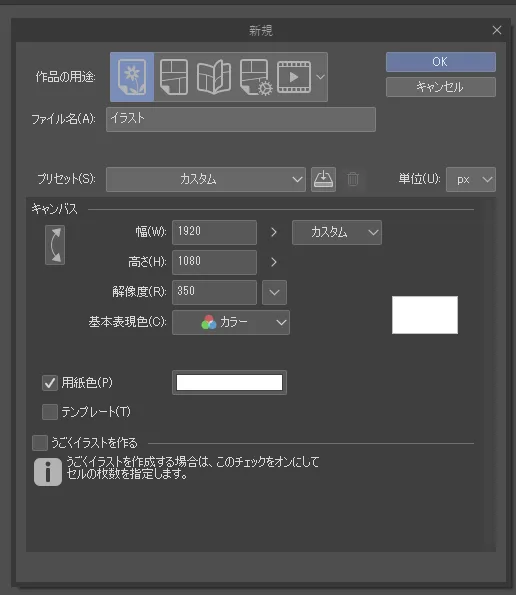
ファイル設定を終えたら、実際に描いていきます。
5:重要なレイヤー分け
ここで重要になってくるのが、レイヤーになります。
レイヤーとは、絵を重ねて描いた場合の階層を指します。レイヤー分けをすればするほど、複雑な動きを可能にします。
今回は簡単に、人物とフキダシ(セリフ)、背景の三つをレイヤー分けしていきます。
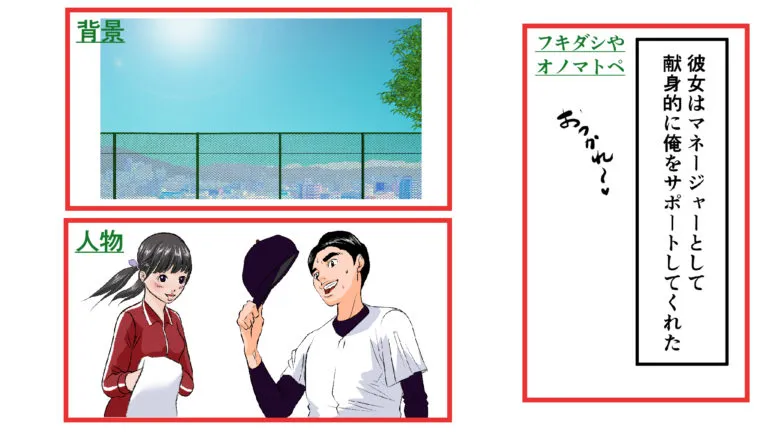
そしてレイヤー分けをするということは、簡単に言うと、絵を重ねるということですので、重なった部分の絵も描くことで、より動きをつけることができます。
人物や、フキダシによって隠れている背景も描き加えましょう。

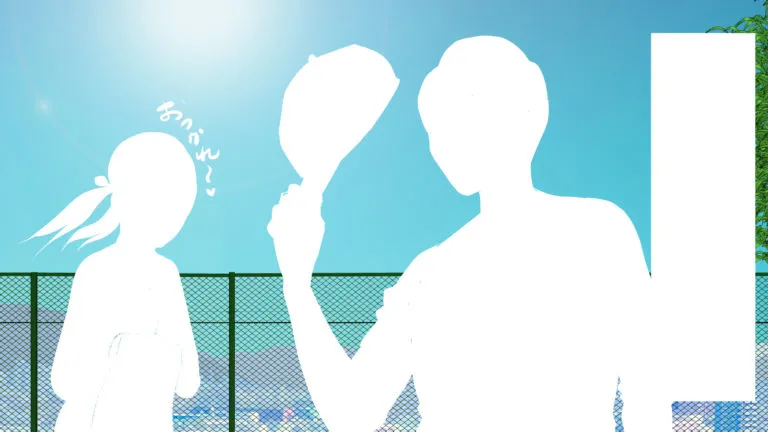
隠れた部分の背景を描かないと、こうなります。

しっかり背景を描けば・・・

キャラクターを動かしたりすることができます。
ここでさらに注意しなければいけないのが着彩になります。人物の裏の背景を描きこむということは、人物の着彩が、半透明や塗り残しがある場合など人物を動かすと、背景の線や塗りが透けてしまい違和感が起きてしまうので、必ず人物やフキダシの塗りは丁寧に行いましょう。

モノクロの場合でも、人物を白や黒で塗らないと、背景が透けてしまいます。
ここまで終われば、PSDとして保存します。

これでペイント作業はいったん終わりです。
次回は、絵のデータを、動画編集ソフトに取り込んでマンガ動画を制作していきます。
動画編集編はコチラから↓
お急ぎの場合はお電話をご利用ください。
03-6276-4460
受付/平日 10:00 - 18:00